Upang baguhin ang oras ng system sa ilalim ng normal na mga kondisyon, sapat na upang iwasto ang orasan sa pamamagitan ng operating system. Gayunpaman, kung minsan ay lumitaw ang mga sitwasyon kung saan imposibleng gamitin ang OS upang malutas ang problemang ito. Halimbawa, kapag ang system ay hindi pa nai-install, nasira o nahawahan ng isang virus. O kung kinakailangan upang baguhin ang oras kahit na bago simulan ang mga programa ng application na na-load sa OS. Sa kasong ito, gamitin ang panel ng pag-setup ng BIOS.
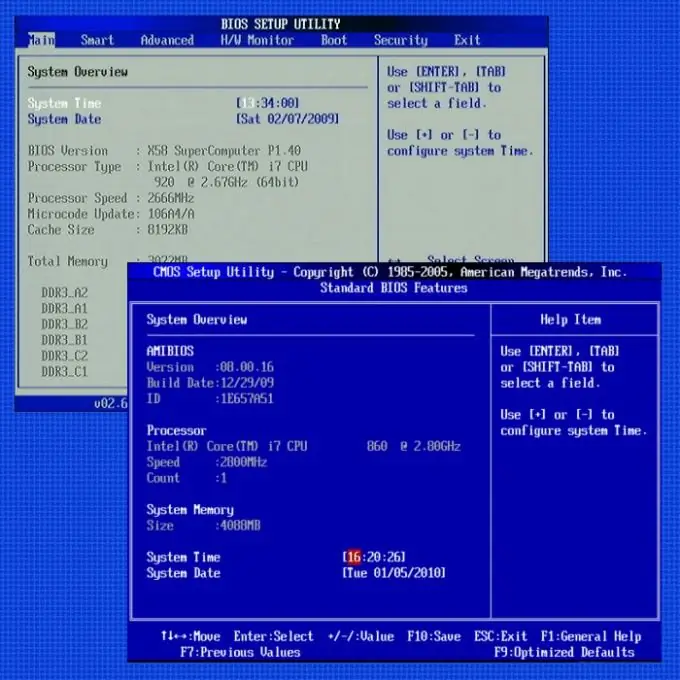
Panuto
Hakbang 1
Simulan ang isang restart ng computer sa pamamagitan ng pagpili ng naaangkop na pagpipilian sa pangunahing menu ng operating system.
Hakbang 2
Maghintay hanggang matapos ang kasalukuyang session at magsimula ang isang bagong pag-download. Kailangan mong makapunta sa panel ng mga setting ng BIOS, at para dito kailangan mong magkaroon ng oras upang pindutin ang kaukulang key bago lumitaw ang mga linya na may impormasyon tungkol sa mga tseke ng mga computer device sa screen. Depende sa ginamit na bersyon ng BIOS (Pangunahing Input / Output System), ang key na ito ay maaaring F2 (para sa AMI BIOS at Phoenix), Tanggalin (para sa Award BIOS) o ilang iba pa. Kadalasan, ang BIOS mismo ay nagpapakita ng isang pahiwatig tungkol sa itinalagang key sa ilalim ng display.
Hakbang 3
Pumunta sa seksyon ng panel kung saan matatagpuan ang mga patlang para sa pagbabago ng petsa at oras ng system. Sa iba't ibang mga bersyon, ang istraktura ng mga seksyon, ang kanilang mga pangalan at ang sistema ng nabigasyon ay naiayos nang magkakaiba. Halimbawa, sa PhoenixBIOS, ang nais na mga setting ay matatagpuan sa nangungunang dalawang linya ng Main tab. Kung walang mga tab sa iyong bersyon ng BIOS, ngunit may isang menu, pagkatapos ay hanapin ang Standard na Mga Tampok ng BIOS o Standard CMOS na Tampok na item dito. Ang driver ng mouse ay hindi pa nai-load sa yugtong ito, kaya gamitin ang mga key ng pag-navigate (pataas at pababang mga arrow) at ang tab key upang mag-navigate sa pagitan ng mga item sa menu at mga tab - ang mga kaukulang tooltip ay nasa ilalim ng interface. Gamitin ang Enter key upang pumili ng isang item sa menu.
Hakbang 4
Hanapin ang patlang ng setting ng oras ng system pagkatapos mag-navigate sa nais na seksyon ng BIOS panel. Maaari itong mailagay sa ilalim o sa tuktok ng listahan ng mga setting, ngunit ang pangalan ay magiging pareho kahit saan - Oras ng System. Gamit ang mga key ng pag-navigate, lumipat sa linya na ito at gamitin ang mga button na + at - upang ayusin ang bilang ng mga oras, minuto at segundo ng oras ng system.
Hakbang 5
Pindutin ang ESC key upang lumabas sa panel ng pag-setup ng BIOS. Kapag tinanong kung mai-save ang mga pagbabagong nagawa, sagutin ang apirmado - pindutin ang Y key. Pagkatapos nito, i-restart ng BIOS ang computer boot prosedur, ngunit sa binago ang oras ng system.






